聖なる日にWindows98を動かすお話
メリー彼女がいないクリスマス!!!!!!!
はじめに
この記事は東京都市大学アドベントカレンダー25日目の記事です!
昨日の記事はNulldehydeさんの「推しを数式で表した話」でした
僕は数弱なのでこういうのができる人めっちゃ憧れます...
お腹空いたのできしめん貼っておきますね。
自己紹介
東京水没大学東京都市大学 工学部 電気電子通信工学科 所属(B1)- なんか色んなことに手を出して収拾がつかなくなってる人
- 9日目に別の記事を書いたのでよければそちらもご覧ください(今回の記事とは全く関連はありません。)
なぜ今Windows 98なのか
現状古いDOSアプリケーション(特に日本語のソフト)というのはWindows 10だと動かしにくい状況にあります。
だったらネイティブで動くWindows 98で動かそう!ってなったのでした。
(あと弊学の出席確認システムがTLS1.0で動いているのでWin98+IEで動かしたかったけど無理だった)
VMWare is GOD
はい、宗教学のお時間になりました。 引用元様の記事が古いので今はどうなんでしょうかね...
下表はWin98と各バーチャルマシンとの相性です。

引用元: https://legacyos.ichmy.0t0.jp/virtualwin98/
よし!VMWare一択ですね!
というわけで下のリンクからダウンロード&インスコ
っとここで注意!「非営利に限り」タダで使えます。バイトとか営利目的で使うならライセンスを買いましょうね。
Windows98をインストールする準備をしよう!
まずはVMWareを起動!んで新規マシンの作成~みたいなやつを選択

そのままでは結局インストールできないので後でインストール云々を選択して次へ。

ここは素直にWin98を選択!

あとはポチポチ進めていって最後にこの画面が出たらハードウェアをカスタマイズを選択
ここでFDDを追加しまーす。追加(A)...をクリックしてFDDを追加!


そして全て閉じて完了!
いざ起動しませう
んでインストールディスクに付属する起動ディスクから起動するわけですが...
僕の場合そのFDを実家に置いてきてしまったのでオリチャー発動!
既存のWindows98 起動ディスクを作成しておくぅ!
んで起動! ディスク2を挿入してくださいと出たら挿入、んで診断ツール云々が出たらディスク1に入れ替えて...

A:\> fdisk
と入力。
後は適当にEnterキーを押していきます。





んで終わったら
A:\>format C:
を実行。

ボリュームラベルはいらないのでエンターを押して
A:>
がでて文字が入力できるようになったら再起動(Ctrl+Alt+Insertを押下)します。
して先程と同様に起動。
その途中で
診断ツールがDドライブに読み込まれました。
MSCDEX Version 2.25
Copyright (C) Microsft Corp. 1986-1995. All rights reserved.
ドライブ E: = ドライバ MSCD001 ユニット 0
ヘルプを参照するには、HELPと入力してからEnter キーを押してください。
A:\>
となっているところに注目。このドライブレター(この場合E:)に移動します。 そして
E:\>cd win98 E:\WIN98>setup
と入力しセットアップを立ちあげます。

後はポチポチ進めていくだけ。
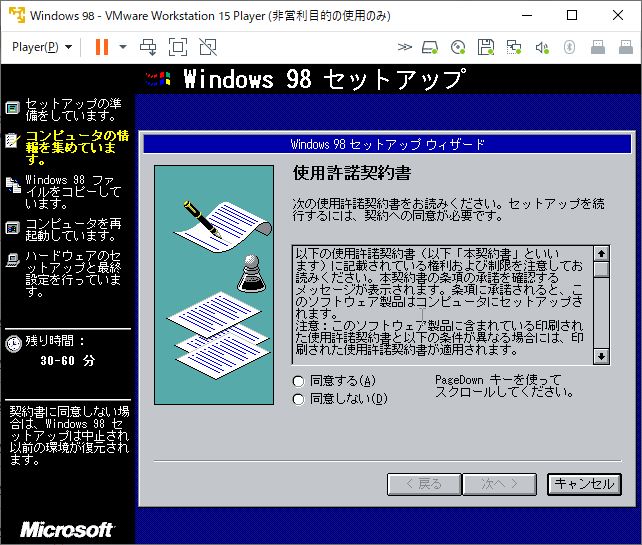





んで仮想FDDを切断していただいて再起動をして...

はい、Windows98が動きました!
他にもFreeDOSというのを使えば多分インストールできます。 MSCDEX.EXEとOAKCDROM.SYSが必要になりますがWindows98SEのインストールディスク内に存在するので多分大丈夫(やってないけどWin98フォルダ内のBASE5-7.cabの中にあるのは確認済み)
ただ文字化けが発生する可能性があるため確実に出来るとは言えません(誰かやってみて)
ディスプレイドライバとVMWare Toolsの導入

さて、まあどうにか導入できた訳ですが、色は16色で固定されているのでディスプレイドライバを導入します。
まあVMWare Toolsを導入すれば同時に導入されるのでやっていきましょう。
ホスト側のPlayer(P)→管理(M)→VMWare Toolsのインストールと進めます。

んで再起動するとちょっと色が変わっていますね!


この時点でドラックアンドドロップでファイルをやりとりできますよ!
さて導入が終わりましたが、何かが足りませんね...?
音がでない!!!!!(本題)
実はサウンドドライバは同梱されていないんです。
困りましたね...
では改めて、ここから 「8 Megabyte Waveset for SB PCI 16/64/128」をダウンロードしましょう。
ホストのブラウザでダウンロードしてからドラッグアンドドロップしてファイルをコピーでOK!
そして解凍して適用!
で音は出るようになったんですが...
起動する時にこんな感じのウィンドウが出ます。

そこで下記のサイト様からMidi Wavesetをダウンロードします。
(Eapci~.ecwってのを全部落します。)
落したものをC:\Windows\System下(System32じゃないよ!)に全部D&Dしましょう。
起動時のいざこざはこれにて解消!
セキュリティには気を付けよう!
Windows 98(とMe)のサポートは10年以上前に終わっているのでセキュリティには気を付けてください。 とりあえず下記からUpdateが纏まったZIPファイルを落しておきましょう。
windows9x.no.land.to
(windows98.zipってのを落せばおk)
そのままだと解凍できないので「解凍レンジ」ってのを導入しましょう。
んでついでにKernelEXってのも導入
これを導入することでXPくらいまでなら大体のソフトが動きますよ(結構動かないのもあるけど)
そしてFirefox1.0の導入です。
これで最低限のセキュリティは確保されましたがネットに接続する時は十分に注意しましょうね。
(自分はファイアウォール通してるので...)
更に、KernelEXを導入すればOperaの古いバージョンなら全然使えるのでセキュリティ的にもそちらを使うことをお勧めします。
さあWindows98で遊ぼう!
でもまずはDirectXの導入
ここからDirectX8.0cを、こっちからはDirectX9を落します。
DOSアプリケーションを使おう!
使うのはこのソフト
www.swa785.net
 まあそりゃ動くよね
まあそりゃ動くよね
(このソフト、開発者様が良く更新して下さっているしWindows10で動くのもあるので試してみてください)
授業に出席してみよう
東京都市大学の出席確認システムはTLS1.0を使っています(やーいFirefoxに怒られてやんの)
 call.off.tcu.ac.jp
call.off.tcu.ac.jp
↓

東京ガバガバセキュリティ大学
動画を再生しよう
下記からMedia Player Classic をダウンロード。
んでMP4に対応させるためffdshowってのを導入
sourceforge.net
このページの一番新しい物で大丈夫ですが、インストール時に「Windows2k以上で動かせや」的なことを言われるのでKernelExの使い方も兼ねて説明します。
対象を右クリックしてプロパティを開きKernelExのタブを開きます。

んでBasic optionsの"Use specific compatibility mode:"を選択し最適なバージョンを選択してください。(基本はXP SP2かVistaで大丈夫です)
んでポチポチしてインストール(文字化けしてるかもしれませんが気にせず実行)。
両方を導入して動画ファイルを持ってくるなりして... ん?
 あっ...
あっ...
 き...き...
き...き...

きーしめーーーーーーーーーーーーーん!!!!!!!!!
※ www.lumpofsugar.co.jp様のデモムービーをお借りしました。
おわりに
Windows98は史上最高傑作のOSと言われています。[要出典] (まあMeよりはn倍マシでしょ)
皆さんも(多少現役で使える)Windows98を動かしてみませんか?
tcuac2019はもうちょい続くのでお楽しみに...
というわけでよいクリスマス年末をお過ごし下さいませ...
さいごに...あったかい曲でもいかがですか?